Tecnobits - 校园指南 - 如何在智能手机上找到剪贴板?
在信息时代,我们的生活通过智能手机越来越紧密地联系在一起。从发送短信和电子邮件到分享内容 社会网络,我们的移动设备在我们的日常沟通中发挥着至关重要的作用。但是,当我们需要访问智能手机上的剪贴板时会发生什么?在本文中,我们将学习如何在移动设备上查找和使用这一基本功能 有效率的 并且有效。请继续阅读,了解如何充分利用您的智能手机。
1. 智能手机剪贴板简介:它是什么以及它的用途是什么?
剪贴板 在智能手机上 这是一个非常有用的功能,允许您临时存储信息然后将其粘贴到其他地方。它是一种有助于管理文本、图像和链接的工具,因为它将所选内容复制并保存在设备的内存中。
它是做什么用的?在执行复制和粘贴文本、通过消息应用程序或社交网络共享链接或图像等任务以及编辑文档或电子邮件时,剪贴板特别有用。此外,它还可以避免再次重写或搜索特定信息,从而节省时间。
要在智能手机上使用剪贴板,只需 你必须选择 通过按住文本、图像或链接来复制您要复制的内容。然后,您将看到出现“复制”或“复制到剪贴板”等选项 在屏幕上。选择此选项会将内容存储在剪贴板上,您可以在需要时将其粘贴到其他地方。
请记住,智能手机上的剪贴板容量有限,因此定期清空它以避免占用太多空间非常重要。您可以通过选择和删除保存到剪贴板的项目或使用应用程序商店中提供的剪贴板管理应用程序来执行此操作。
2. 我的智能手机上的剪贴板位于哪里?完整的指南
剪贴板是智能手机上非常有用的工具,因为它允许我们快速轻松地复制和粘贴文本、图像和其他元素。然而,有时要找到它在我们设备上的位置并不那么容易。在这份完整的指南中,我们将教您 步步 如何访问智能手机上的剪贴板。
在大多数智能手机上,剪贴板位于设置菜单中 OS。要访问它,请按照以下步骤操作:
转到智能手机的主屏幕并打开“设置”应用程序。
向下滚动并查找显示“系统”或“高级设置”的选项。点击它。
接下来,查找“剪贴板”选项并选择它。在某些设备上,此选项可能称为“复制和粘贴”。
完成这些步骤后,剪贴板将在您的智能手机上打开,您将能够看到之前复制的所有项目。要将项目粘贴到文档、聊天或任何其他应用程序中,只需长按要粘贴内容的区域,然后在屏幕上出现“粘贴”选项时选择它即可。就这么简单!
3. 从智能手机设置访问剪贴板
要从智能手机的设置访问剪贴板,请按照以下步骤操作:
1. 打开智能手机上的“设置”应用程序。通常,您会在主屏幕或应用程序抽屉中找到齿轮或设置图标。
2. 向下滚动选项列表并查找名为“系统”或“高级”的部分。根据智能手机的品牌和型号,此部分的名称可能会有所不同。
3. 在“系统”或“高级”部分中,查找并选择“剪贴板”选项。
选择“剪贴板”选项后,您将能够访问之前复制到智能手机的项目。在这里,您将找到最近复制的项目的列表,可以选择选择并将所需的项目粘贴到您正在使用的任何应用程序中。如果您想从剪贴板中删除某个项目,只需向左滑动该项目并选择“删除”选项即可。现在,您可以直接从智能手机的设置轻松访问和管理剪贴板项目。
4. 如何使用智能手机上的剪贴板复制粘贴功能
要使用智能手机上的剪贴板复制和粘贴功能,您必须首先选择要复制的文本或内容。为此,请按住屏幕上的手指,直到出现光标或突出显示文本。然后,拖动光标的蓝色末端以选择所需的文本。您还可以使用您正在使用的应用程序提供的选择选项。
选择文本后,您将看到“复制”和“粘贴”等选项。单击“复制”将所选文本保存到剪贴板。接下来,打开要将文本粘贴到的应用程序或文档。按住要粘贴的区域或文本字段,然后选择“粘贴”选项。
独家内容 - 点击这里 如何配置接入点请务必注意,此功能可能会因设备和设备的不同而略有不同。 操作系统 您正在使用的。某些设备可能还具有其他选项,例如“剪切”,当粘贴到新目标时,该选项会将所选文本从原始位置删除。请务必探索智能手机的选项和设置,以充分利用复制和粘贴功能。
5. 探索智能手机上的高级剪贴板选项
智能手机上的剪贴板是一个有用的工具,可让您将文本、图像和其他内容复制并粘贴到不同的应用程序中。但您是否知道有一些高级选项可以让您的体验更加高效?在本文中,我们将探讨其中一些隐藏功能以及如何充分利用它们。
最有用的功能之一是访问剪贴板历史记录的能力。这允许您查看和选择之前复制的项目,如果您需要将多段内容粘贴到不同的位置,这尤其有用。要访问剪贴板历史记录,您只需执行以下操作:
打开需要粘贴内容的任何文本应用程序。
按住要粘贴内容的文本区域。
从弹出菜单中,选择“剪贴板”或“粘贴”选项。
您将看到最近复制的项目的列表。您可以选择要粘贴的那个。
另一个很酷的功能是能够将常用项目保存到剪贴板以便快速访问。例如,如果您有经常使用的地址或文本,您可以将其存储在剪贴板上,这样您就不必每次都复制它。我们在这里向您展示如何操作:
将要保存的项目复制到剪贴板。
打开智能手机上的“剪贴板”应用程序。
点击“保存”按钮或相应的图标。
为保存的项目指定一个描述性名称,以便您可以轻松识别它。
当您需要使用该项目时,只需打开“剪贴板”应用程序并选择保存的项目即可。它将自动复制到剪贴板并准备粘贴。
6. 如何在智能手机上查找剪贴板历史记录
有时您可能需要访问智能手机上的剪贴板历史记录以恢复以前复制的信息。幸运的是,大多数 Android 设备都有一项功能,可以让您快速轻松地查找和访问此历史记录。接下来,我们将解释如何在智能手机上执行此操作:
1. 打开手机上的“设置”应用程序 Android设备.
2. 向下滚动并选择“系统”选项。
3. 在新屏幕上,搜索并单击“高级”。
4. 现在,选择“剪贴板”。
5. 您将看到之前复制到您设备的项目列表。您可以点击任何项目将其粘贴到所需位置。
请记住,当您复制新项目时,剪贴板历史记录会更新。另外,请记住,该过程可能会略有不同,具体取决于您的智能手机型号和您使用的 Android 版本。
7. 解决与智能手机剪贴板相关的常见问题
如果您在智能手机上的剪贴板方面遇到问题,请不要担心,有解决方案可以解决这些问题。以下是修复设备上剪贴板问题的一些最常见方法。
1. 检查应用程序兼容性:确保您使用的应用程序支持剪贴板功能。某些应用程序可能对剪贴板的使用有限制或限制。
2. 重新启动智能手机:在许多情况下,简单的重新启动就可以解决剪贴板问题。重新启动设备以刷新系统并恢复剪贴板功能。
3. 删除剪贴板的内容:如果剪贴板已满或包含无效信息,可能会导致错误。要修复它,请转到设备设置,找到剪贴板选项并将其删除。这将释放空间并删除智能手机剪贴板上任何不需要的信息。
8. 优化智能手机上剪贴板的使用:提示和建议
智能手机上的剪贴板是一个非常有用的功能,允许您在不同的应用程序中复制和粘贴文本、链接和其他元素。但是,不断使用剪贴板会耗尽设备的内存并降低其性能。因此,优化其使用以确保智能手机的高效运行非常重要。
独家内容 - 点击这里 如何在 Lightroom Classic 中管理标签数据?以下是一些优化智能手机剪贴板使用的提示和建议:
1.限制复制的项目数量: 避免一次复制和粘贴多个元素,因为这会占用大量内存。相反,仅复制必要的元素并将其粘贴到所需的应用程序中。
2.使用专门的应用程序: 有些应用程序旨在管理和优化智能手机的剪贴板。这些应用程序允许您保存和组织多个复制的项目,帮助您避免重复的任务并节省时间。
3、定期删除剪贴板的内容: 建议定期清除剪贴板的内容,特别是如果您复制了密码或信用卡号等敏感信息。您可以通过转到智能手机的设置并选择删除剪贴板的选项来完成此操作。
以下 这些技巧 和建议,您可以优化智能手机上剪贴板的使用,并从高效性能中受益。请务必记住检查您的设备设置并探索其他选项以确保更好的性能。充分利用智能手机上的这一有用功能!
9. 发现第三方应用程序来管理智能手机上的剪贴板
管理智能手机上的剪贴板可能是一项乏味的任务。幸运的是,有第三方应用程序可以使这个过程变得更容易并改善用户体验。在本文中,我们将向您介绍一些管理设备上剪贴板的重要选项。
最流行的应用程序之一是“剪贴板管理器”。使用此工具,您将能够在剪贴板上存储多个元素并快速轻松地访问它们。此外,您可以将内容组织为类别,从而更轻松地搜索和检索重要信息。使用剪贴板管理器,无需担心丢失数据或必须不断复制和粘贴。
另一个有趣的选项是“Clip Stack”。此应用程序为您提供复制到剪贴板的项目的完整历史记录,使您可以随时访问它们。此外,它还具有高级功能,例如编辑和保存常用文本片段的选项。借助 Clip Stack,您可以最大限度地提高工作效率并节省日常任务的时间。
10. 使用智能手机上的剪贴板提高工作效率:有用的技巧
剪贴板是移动设备上非常有用的工具,因为它允许我们快速轻松地复制和粘贴文本。然而,许多人不知道智能手机上的高级剪贴板功能可以显着提高您的工作效率。在本文中,我们将向您展示一些有用的技巧,以充分利用手机上的剪贴板。
最有用的技巧之一是能够在剪贴板上存储多个项目。如果您经常在一天中复制和粘贴不同的文本片段,您会发现这特别有用。要访问此功能,只需长按要粘贴内容的文本区域并选择“剪贴板”选项即可。接下来,将打开一个弹出窗口,其中包含您最近复制的所有内容。您可以选择要粘贴的元素,仅此而已。
另一个有趣的技巧是预设粘贴样式的能力。这将允许您保持复制文本的原始格式,即使您要粘贴文本的位置具有不同的格式。要启用此功能,请转到智能手机的设置并查找“剪贴板设置”部分。在此部分中,您可以选择“保留原始格式”选项或类似名称。从那时起,每次从剪贴板粘贴内容时,都会尊重文本的原始格式。
11. 如何保护智能手机剪贴板的隐私
在数字时代,我们个人数据的隐私是一个持续关注的问题。尤其是当涉及到我们的智能手机时,其中包含大量敏感信息。要考虑的方面之一是保护剪贴板的隐私,因为它用于复制和粘贴密码、地址或电话号码等信息。在这篇文章中,我们将教您如何保护智能手机上剪贴板的隐私。
第一步是将您的设备更新到最新版本 的操作系统。更新通常包括保护您的信息的安全改进。更新后,您可以禁用剪贴板上的链接预览功能。这将防止您在其他应用程序中共享信息时预览剪贴板中存储的链接。
另一种选择是使用剪贴板管理应用程序,它允许您设置密码和加密信息。这些应用程序将确保您的剪贴板安全,您只能使用设置的密码访问它。此外,它们还为您提供了在一段时间后自动删除存储在剪贴板中的项目的选项。
独家内容 - 点击这里 如何在Word中制作横向页面12.利用智能手机上的剪贴板富文本功能
如果您经常使用智能手机上的复制和粘贴功能,您肯定会想充分利用剪贴板的富文本功能。此功能使您可以更好地控制粘贴的文本,因为您可以选择它在目标应用程序中的格式。接下来,我们将向您展示如何利用智能手机上的这一有用功能。
1. 首先,确保您的智能手机安装了最新版本的操作系统。大多数现代手机都提供剪贴板富文本功能,但您可能需要更新系统才能访问它。检查您的设备设置中是否有可用的更新,并确保安装它们。
2. 更新系统后,打开要从中复制和粘贴富文本的应用程序。选择要复制的文本,然后按住突出显示的区域。将出现带有复制和粘贴选项的上下文菜单。
13. 在智能手机上自定义剪贴板首选项:详细指南
在本文中,我们为您提供有关如何自定义智能手机上的剪贴板首选项的详细指南。剪贴板是我们移动设备上的基本工具,因为它使我们能够轻松复制和粘贴文本、链接和其他元素。但是,自定义此功能的首选项以满足您的需求并改善用户体验可能会很有用。
要在智能手机上自定义剪贴板首选项,您必须首先访问设备设置。根据您使用的操作系统,此选项可能位于不同的部分。一般来说,您可以在智能手机的“设置”或“设置”设置中找到它。
输入设置后,查找与剪贴板相关的部分。该选项可以在“高级功能”或“文本首选项”部分中找到。单击它可访问自定义选项。
14. 未来的软件更新和智能手机剪贴板的未来
在不断发展的智能手机世界中,软件更新在改进功能和用户体验方面发挥着至关重要的作用。设备制造商不断致力于未来的软件更新,为智能手机用户带来改进和新功能。这些更新不仅侧重于修复问题和错误,还侧重于添加新功能并提高设备的效率。
制造商关注的领域之一是智能手机剪贴板的未来。剪贴板是一项功能,允许用户将文本、图像和其他元素从一个应用程序复制并粘贴到另一个应用程序。随着未来的软件更新,智能手机上的剪贴板预计将变得更智能、更易于使用。
未来软件更新中预计的一些功能包括通用剪贴板,这将允许用户在之间复制和粘贴内容 不同的设备,就像智能手机和电脑一样。此外,剪贴板预计会更加直观,并根据复制的内容提供上下文建议。这将使复制和粘贴过程变得更加容易,节省时间并提高用户效率。
总之,在智能手机上查找剪贴板可能是一项有用但有时具有挑战性的任务。尽管每个设备和操作系统可能有不同的方式来访问此功能,但大多数现代智能手机都可以通过内置功能轻松访问剪贴板。 在键盘上、系统配置或特定应用程序。建议您探索并熟悉设备上可用的选项,以充分利用此工具。无论您是复制和粘贴信息、共享链接还是执行任何其他需要剪贴板功能的任务,拥有此功能对于在智能手机上获得更流畅的体验至关重要。现在您知道如何在智能手机上找到剪贴板,您可以组织、存储和访问它 有效方式 随时获取您需要的信息。请始终记住保持设备更新并了解最新的软件更新,以充分利用智能手机每天为您提供的所有功能。
塞巴斯蒂安维达尔我是 Sebastián Vidal,一位热衷于技术和 DIY 的计算机工程师。此外,我是 tecnobits.com,我在其中分享教程,以使每个人都更容易访问和理解技术。